Pomoću kartice alat za analizu performansi optimizirati performanse baze podataka programa Microsoft Access za stolna računala. Datoteka alat za analizu performansi nije dostupna u projektu programa Access ni u web-aplikacijama programa Access. Podaci alat za analizu performansi strukturi baze podataka i podacima te daje preporuke za poboljšanje performansi i sprječavanje zbunjujućih pogrešaka u podacima.
Možete analizirati pojedinačne objekte baze podataka, kao što je nova tablica koju dodajete u već optimiziranu bazu podataka ili odabrati sve objekte da biste istovremeno analizirali cijelu bazu podataka.
Pokrenite alat za analizu performansi
-
Otvorite bazu podataka programa Access koju želite optimizirati.
-
Na kartici Alati baze podataka u grupi Analiza kliknite Alat za analizu performansi.
Otvorit alat za analizu performansi.
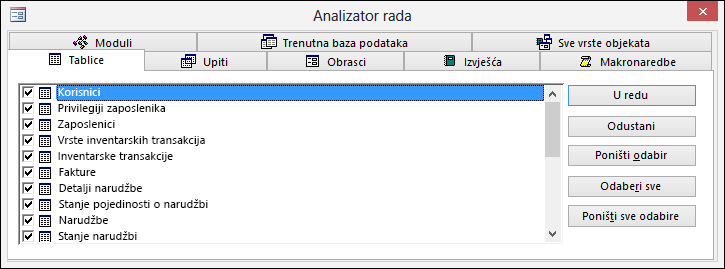
-
U alat za analizu performansi kliknite karticu za vrstu objekta baze podataka koju želite optimizirati. Kliknite karticu Sve vrste objekata da bi vam se odjednom prikazao popis svih objekata baze podataka.
-
Odaberite nazive objekata baze podataka koje želite optimizirati. Kliknite Odaberi sve da biste odabrali sve objekte baze podataka na popisu.
-
Ponavljajte treći i četvrti korak dok ne odaberete sve objekte koje želite optimizirati, a zatim kliknite U redu da biste pokrenuli analizu.
Napomena: Taj alat za analizu performansi ne nudi prijedloge za poboljšanje performansi programa Microsoft Access ili sustava na kojima je pokrenut.
Korištenje rezultata
U alat za analizu performansi su navedene tri vrste rezultata analize: Preporuka, Prijedlog i Ideja.
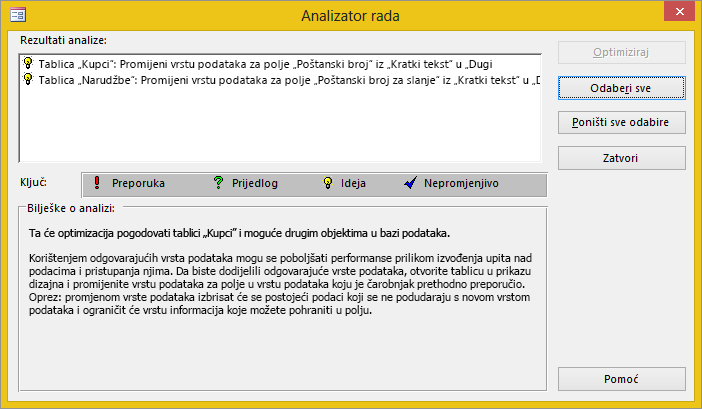
Kada kliknete stavku na popisu Rezultati analize, informacije o predloženoj optimizaciji prikazuju se u okviru Bilješke o analizi ispod popisa.
-
Optimizacije preporuka jednostavna su poboljšanja koja ne podrazumijevaju ozbiljne sajmoove. Access može provesti optimizacije preporuka umjesto vas.
-
Optimizacije prijedloga imaju potencijalne sajmove koje biste trebali uzeti u obzir prije izvođenja. Da biste pogledali opis sajma, na popisu kliknite Prijedlog , a zatim pročitajte informacije u okviru Bilješke o analizi . Access može provesti optimizacije prijedloga umjesto vas.
-
Optimizacije ideja morate izvesti sami. Da biste pokrenuli optimizaciju ideja, kliknite optimizaciju, a zatim slijedite upute prikazane u okviru Bilješke o analizi .
Neka Access provodi optimizacije
-
Kliknite jednu ili više optimizacija preporukaili Prijedloga koje želite izvršiti. Da biste obavili sve navedene optimizacije, kliknite Odaberi sve.
-
Kliknite Optimiziraj.
The alat za analizu performansi izvodi optimizacije i označava ih kao fiksne.
-
Ponavljajte po potrebi dok alat za analizu performansi dovrši sve optimizacije preporuka i prijedloga koje želite izvršiti.










